1. 选择 GRUB 启动安装
在启动安装介质(U 盘或 ISO)后,进入 GRUB 界面,选择 “Install Ubuntu” 进行安装。
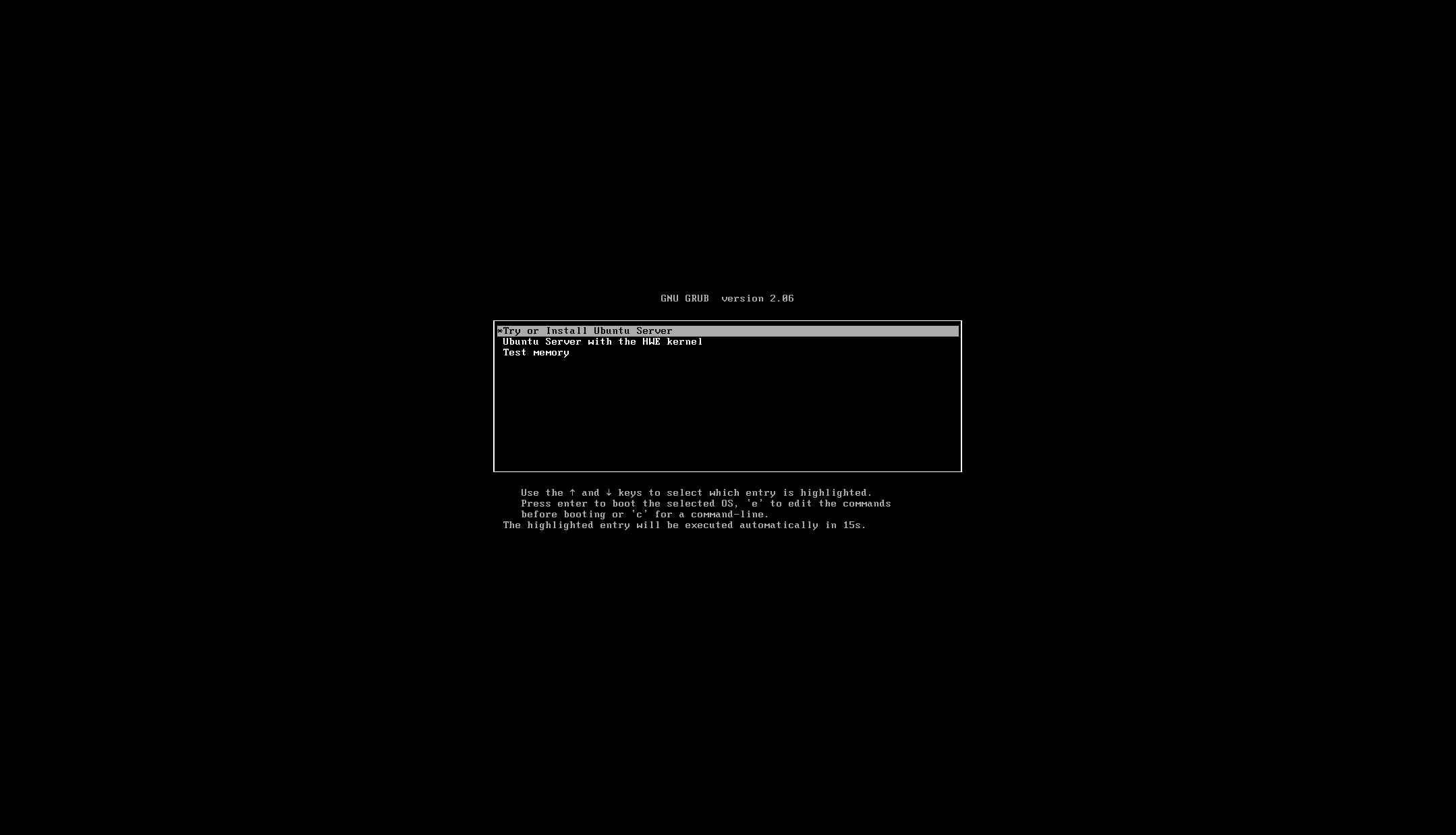
2. 选择语言
选择安装过程中使用的语言,建议选择 English (US) 作为默认键盘布局,后续可在系统内安装中文输入法。
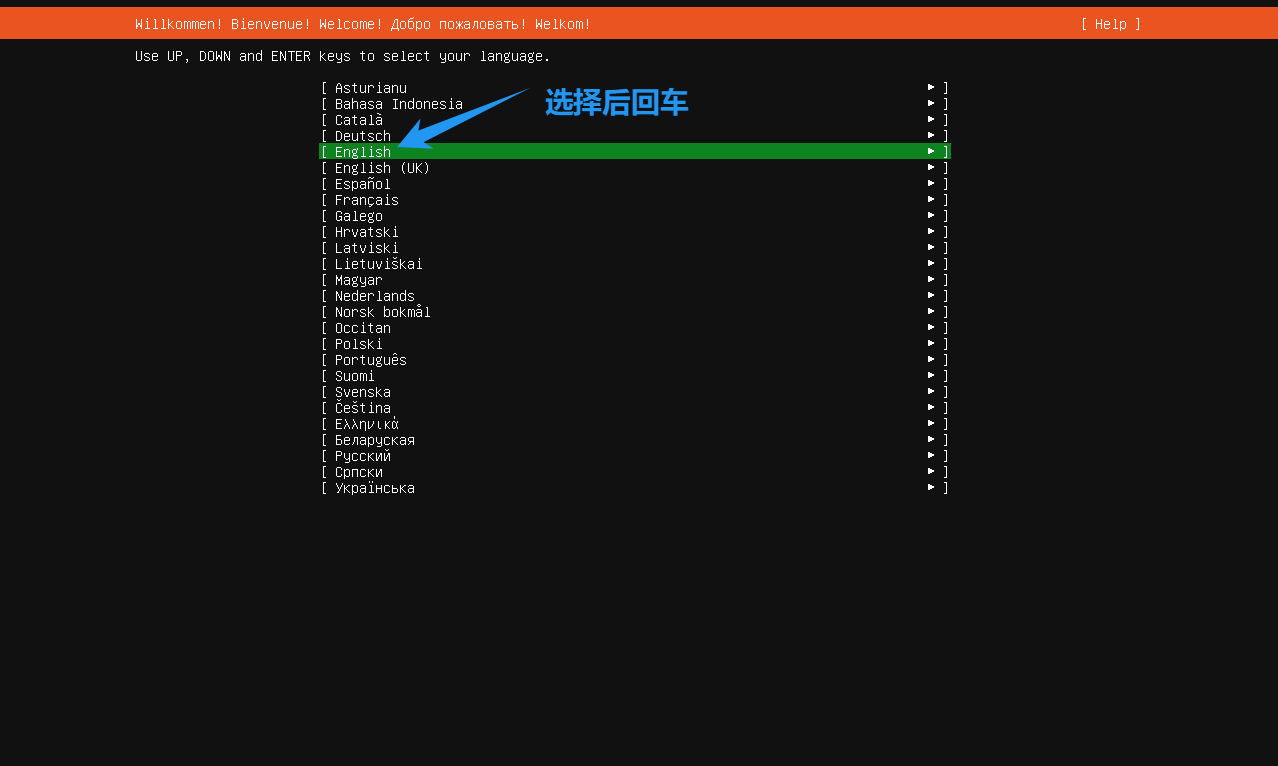
3. 选择安装方式(不更新安装)
建议选择 “Continue without updating”,避免在线更新影响安装速度。
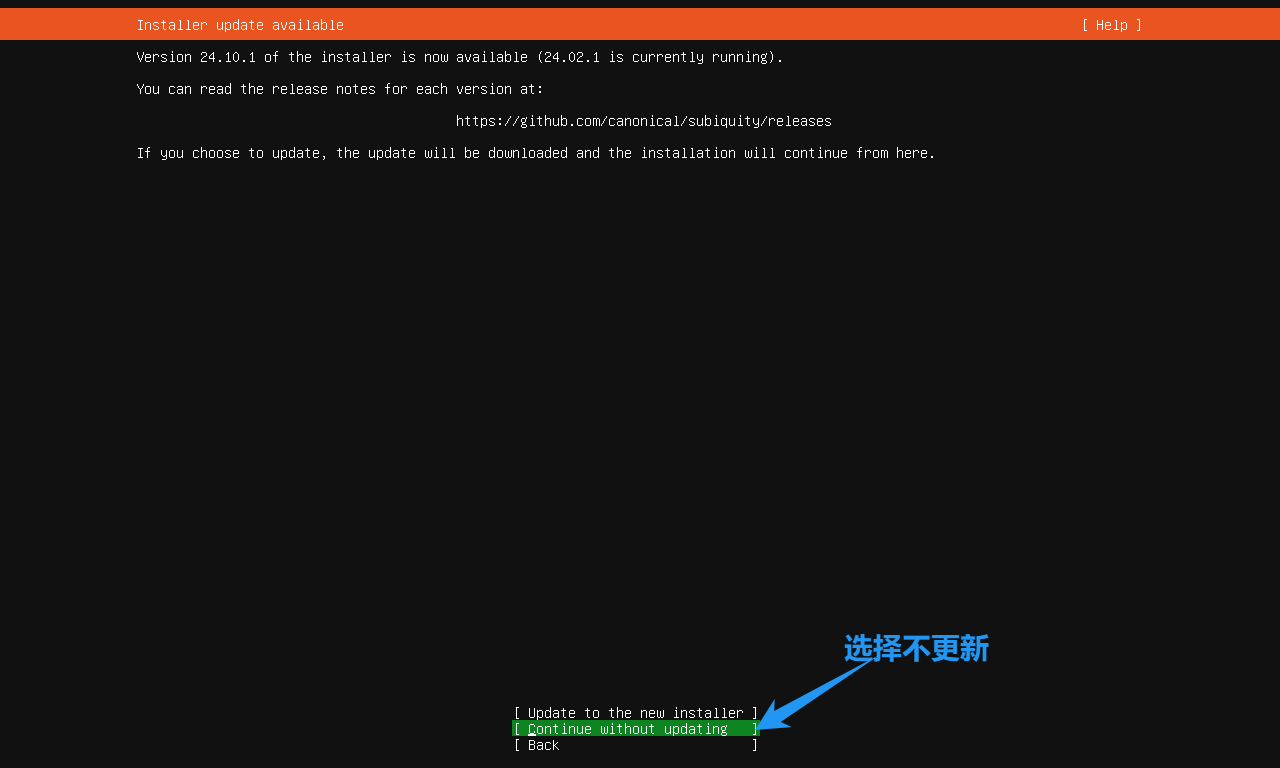
4. 选择键盘布局
默认选择 “English (US)”,如需中文输入,可在安装后进行配置。
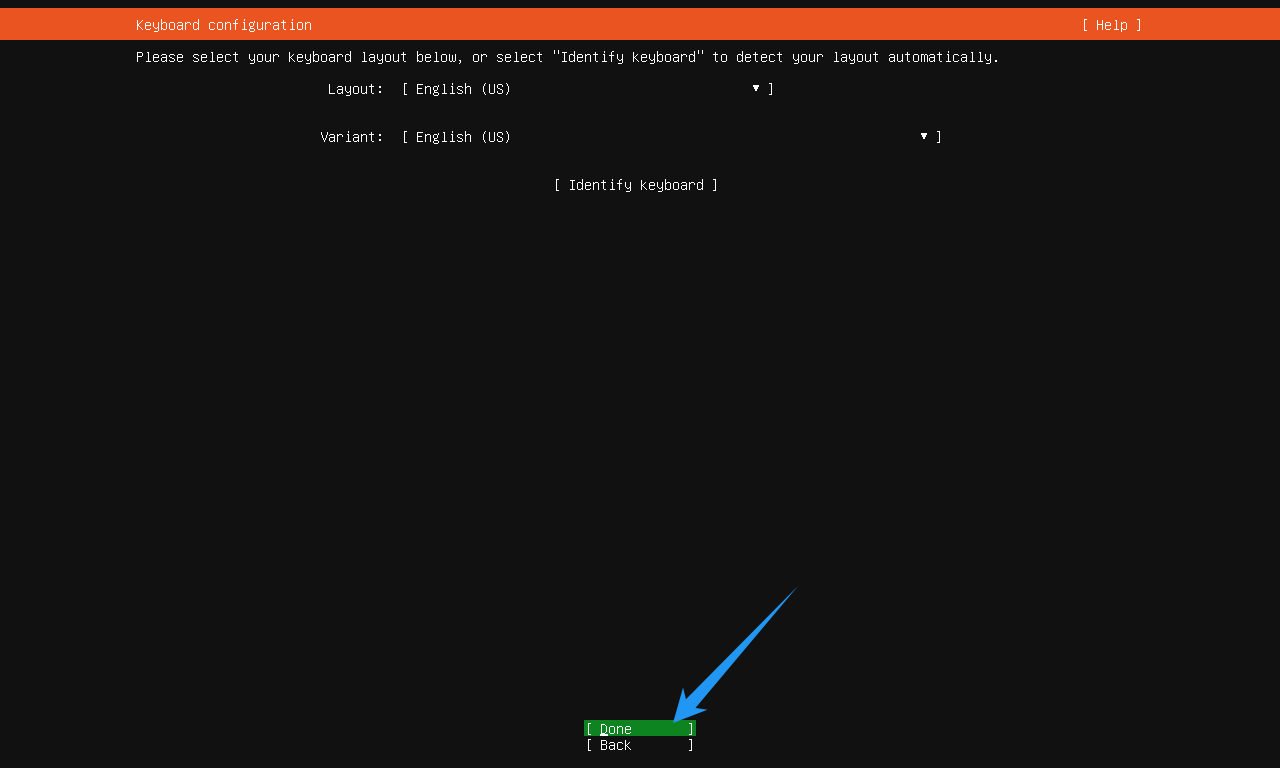
5. 选择 Ubuntu 版本
Ubuntu Server(推荐):适用于服务器环境,包含常用工具。
Ubuntu Server (Minimized):适用于资源受限环境,精简安装。
Search for third-party drivers(可选):如需额外驱动,可勾选。
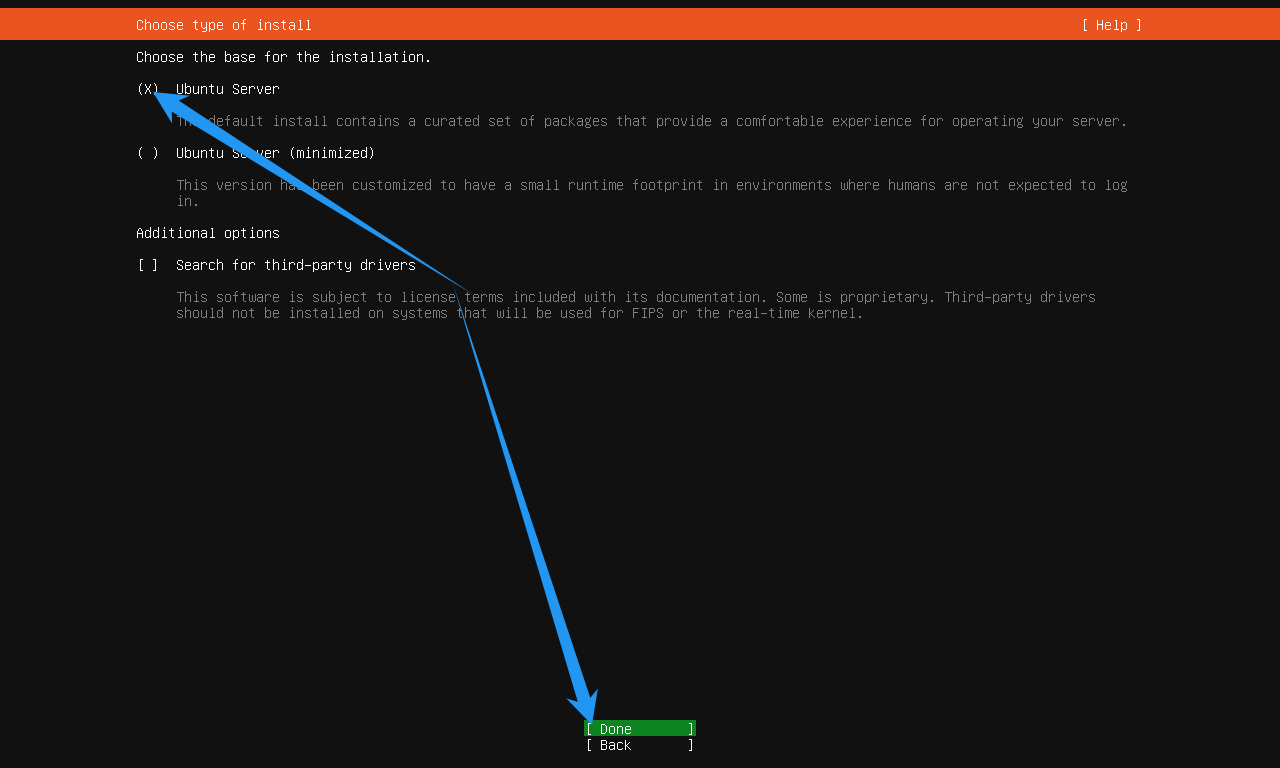
6. 配置网络(推荐自动获取)
Ubuntu 默认使用 DHCP 自动获取 IP 地址,建议使用默认设置。如需手动配置,请选择 “Manual”。
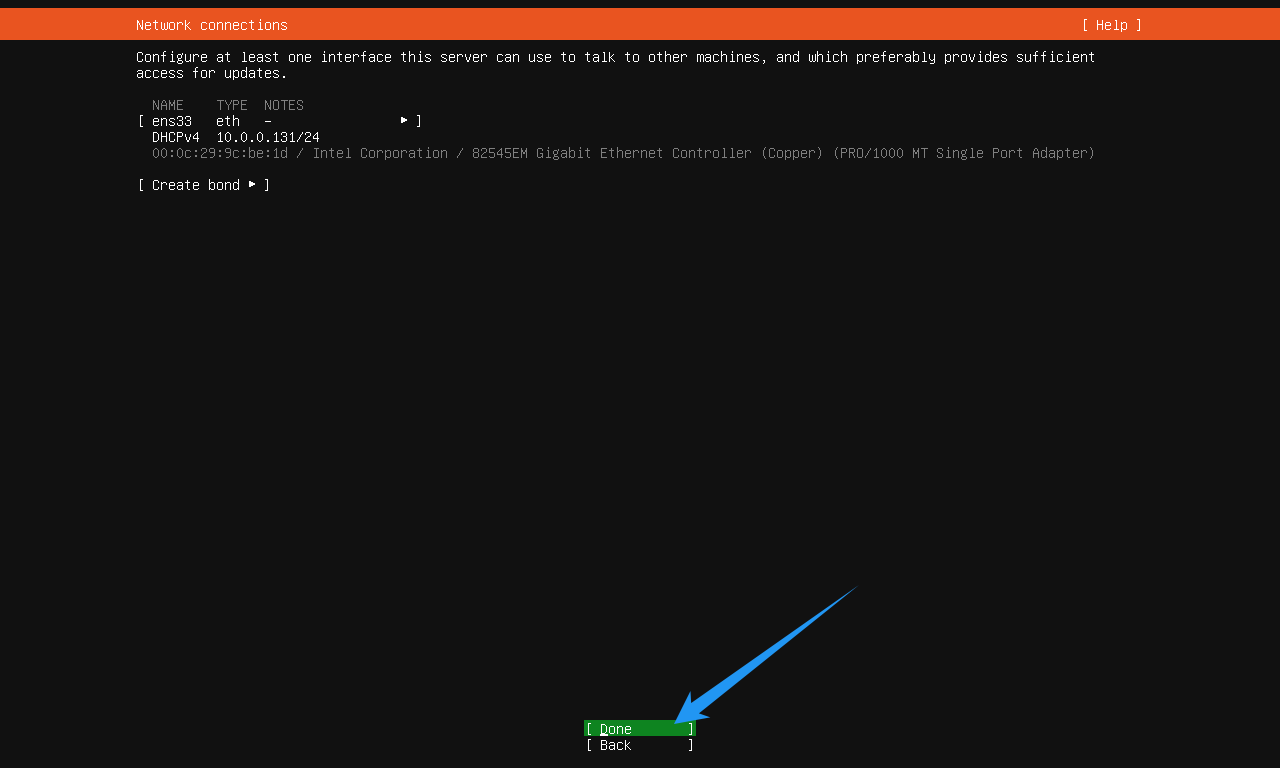
7. 配置代理(可跳过)
如果网络环境不需要代理,可直接跳过。
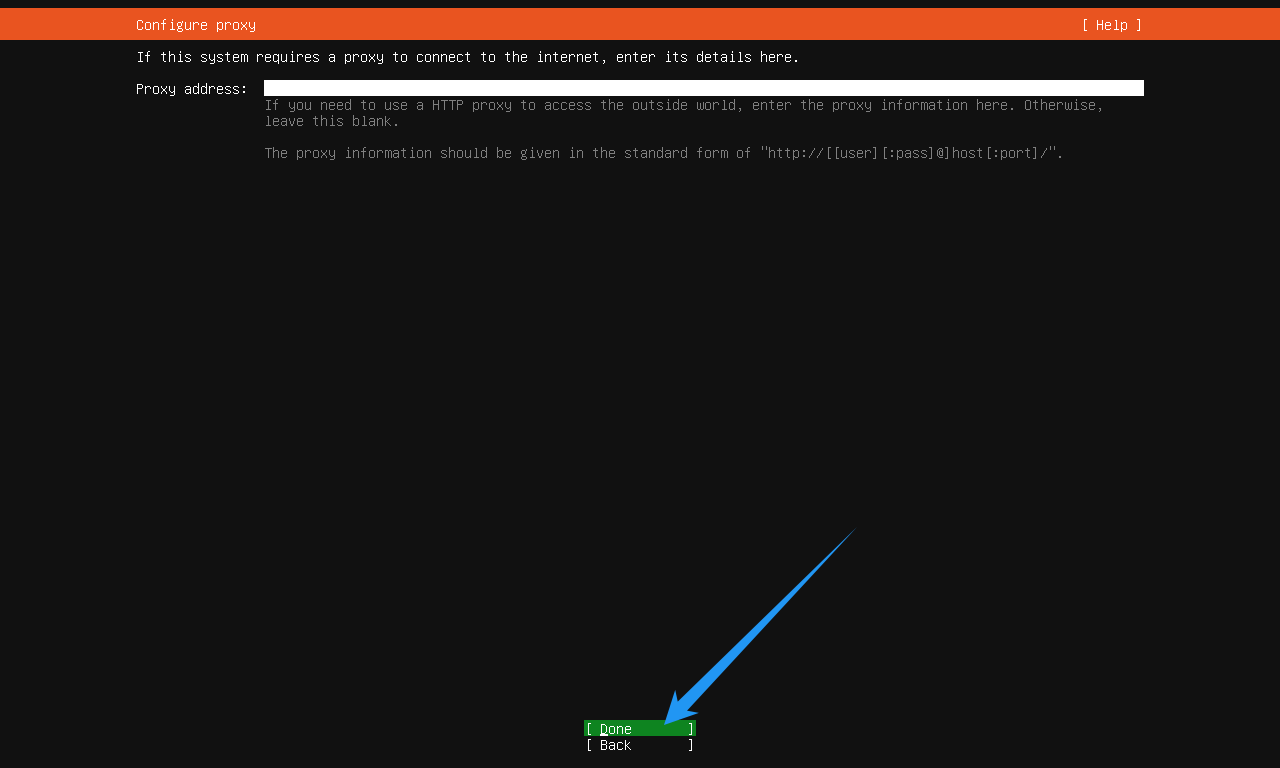
8. 选择软件源(默认即可)
Ubuntu 22.04 LTS 默认使用官方软件源,安装后可更换为国内镜像源(如阿里云、中科大)。

9. 选择磁盘分区方式(默认即可)
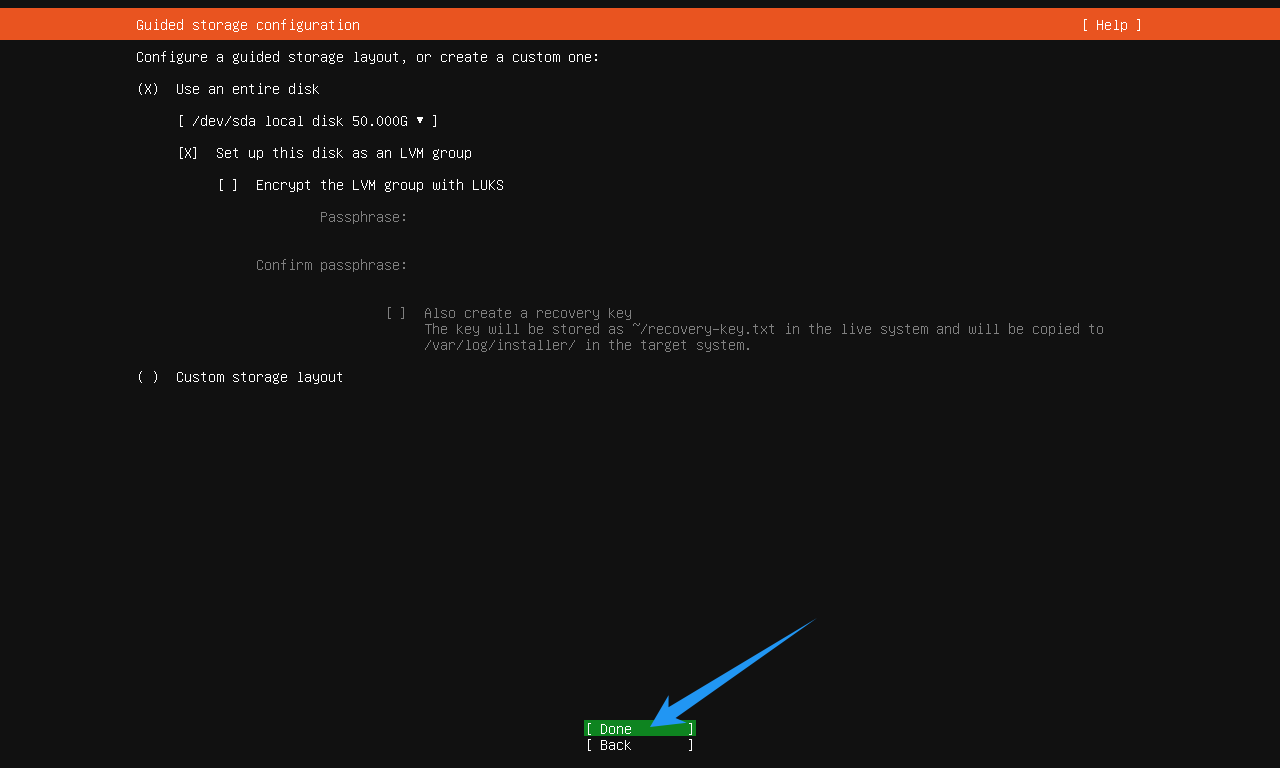
10. 确认磁盘分配策略
默认情况下,Ubuntu 会自动分配 /、swap 等分区,直接确认即可。
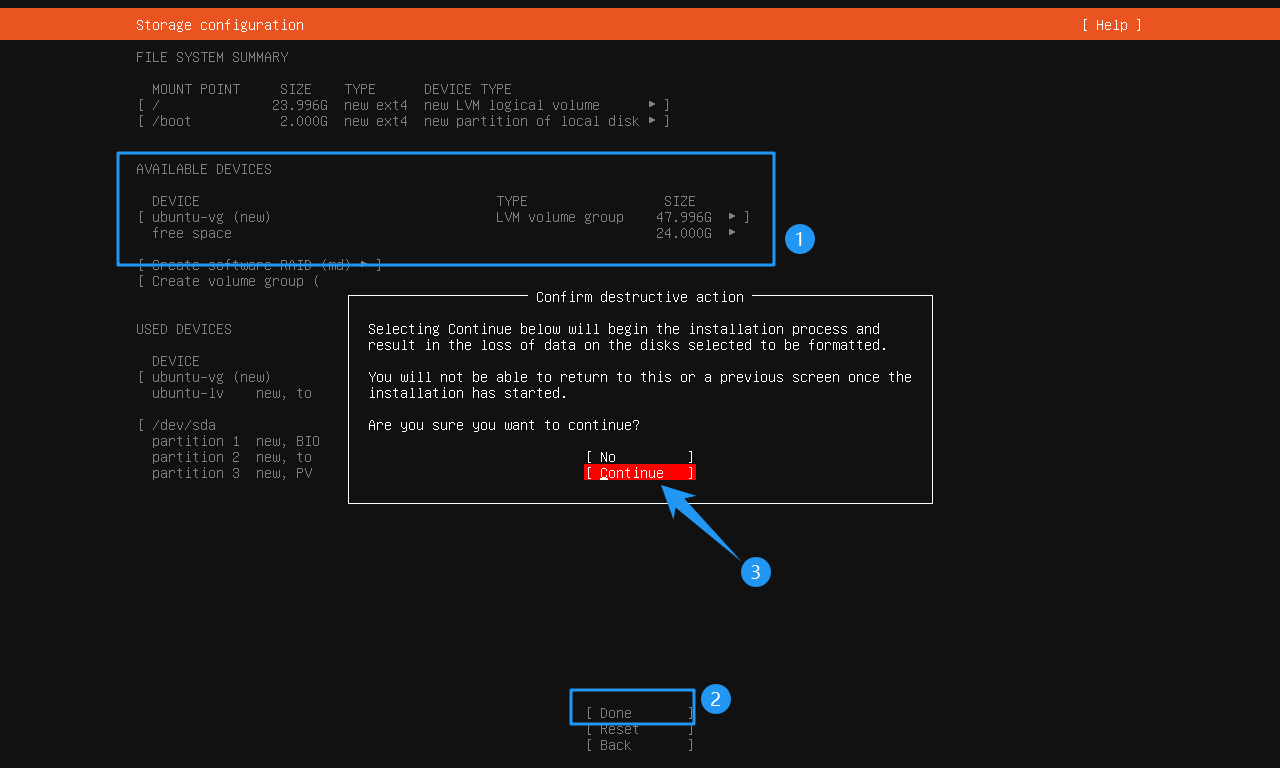
11. 设置服务器名称及用户密码
Your name:设置管理员名称。
Your servers name:设置主机名。
Pick a username:设置用户名。
Choose a password:设置密码。
Confirm your password: 确认密码。
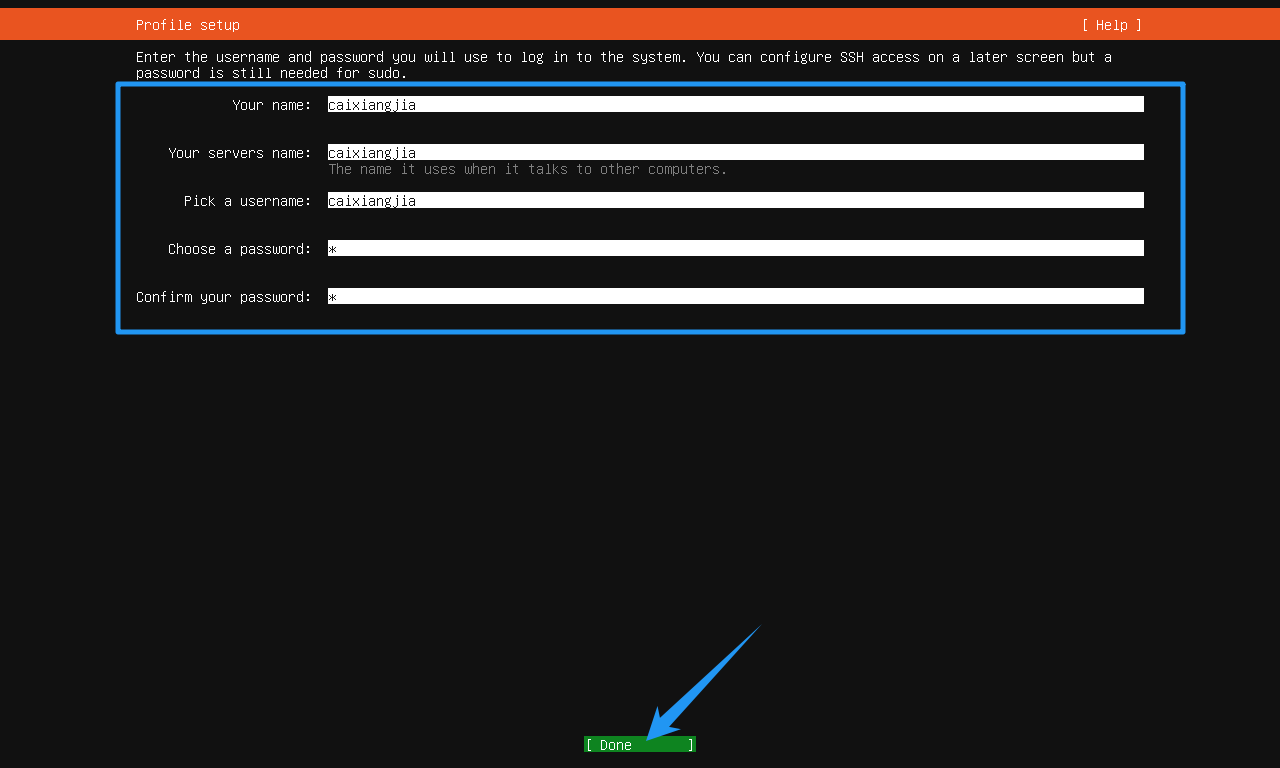
12. 跳过 Ubuntu Pro 订阅(可选)
Ubuntu Pro 提供额外的安全更新,个人用户可跳过。
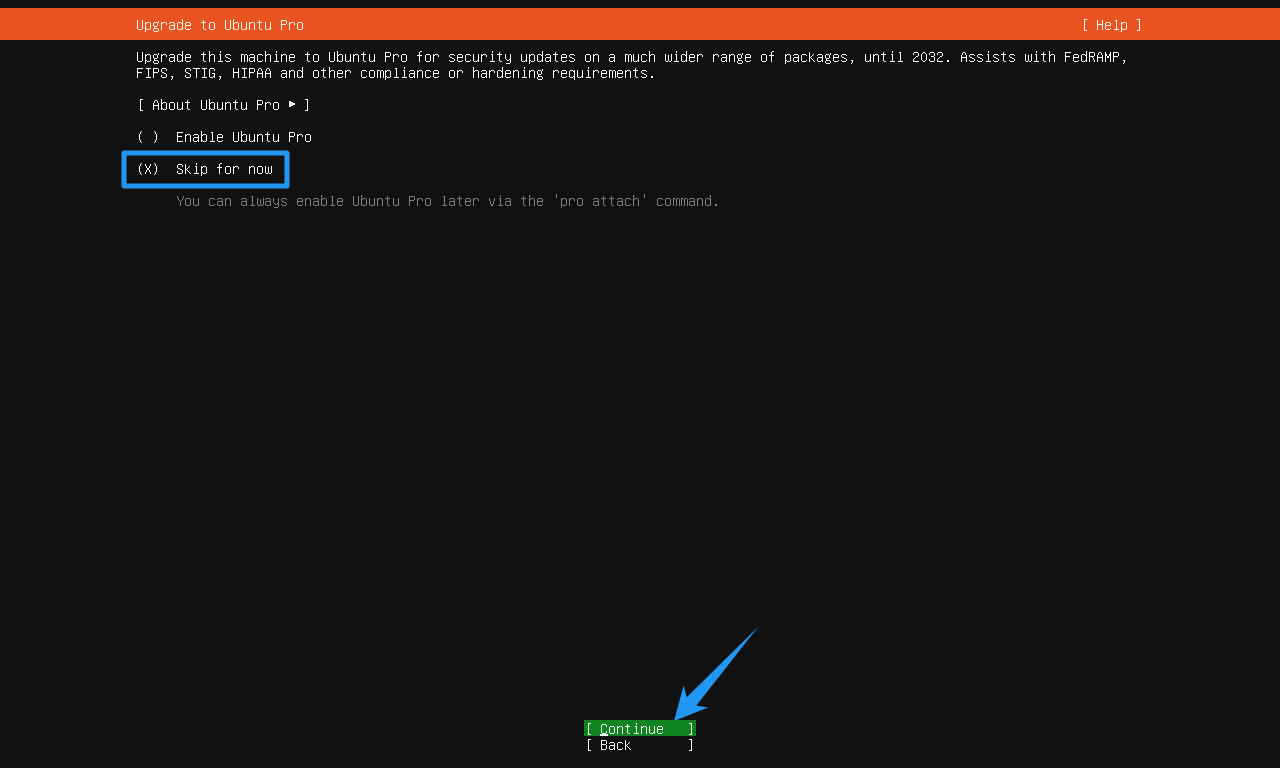
13. 安装 OpenSSH(远程连接必选)
建议勾选 “Install OpenSSH server”,方便远程管理服务器。
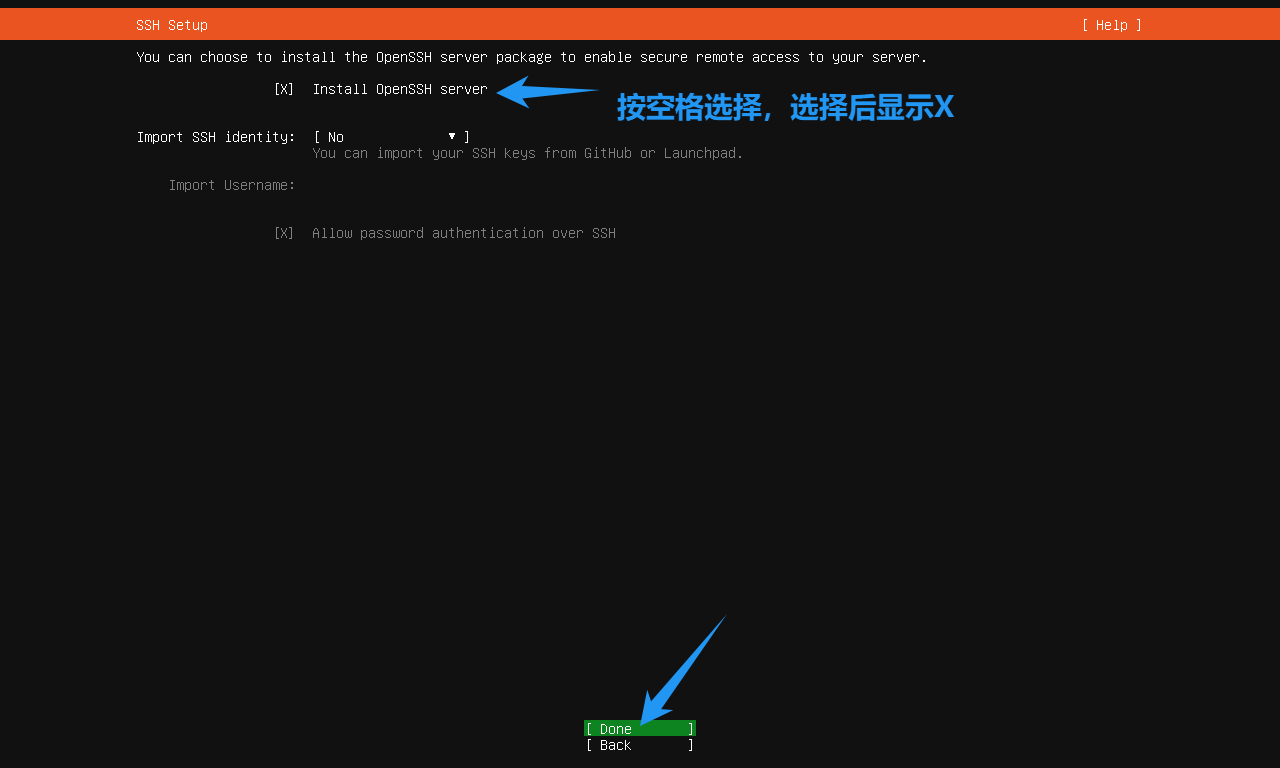
14. 选择安装的附加服务(可跳过)
如果不需要额外的软件包,可以跳过此步骤。
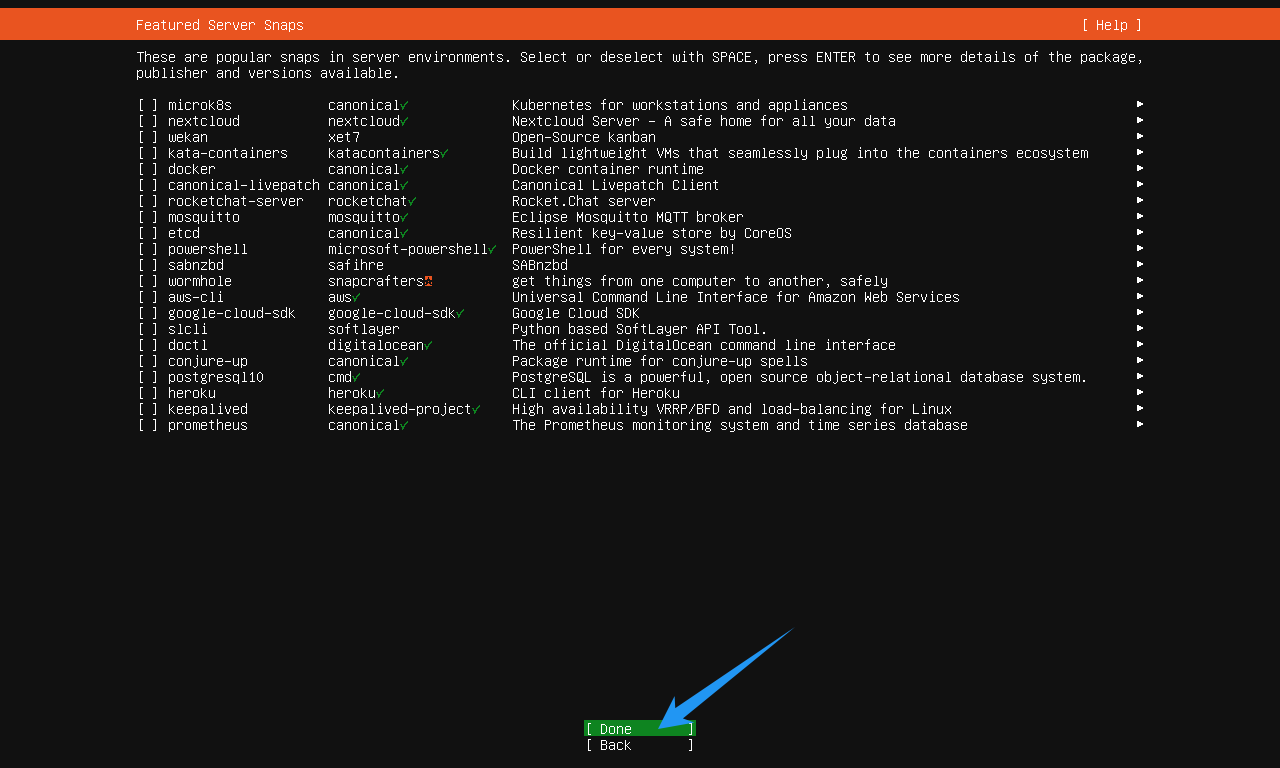
15. 等待安装完成并重启
安装过程大约 10-20 分钟,完成后点击 “Reboot”。
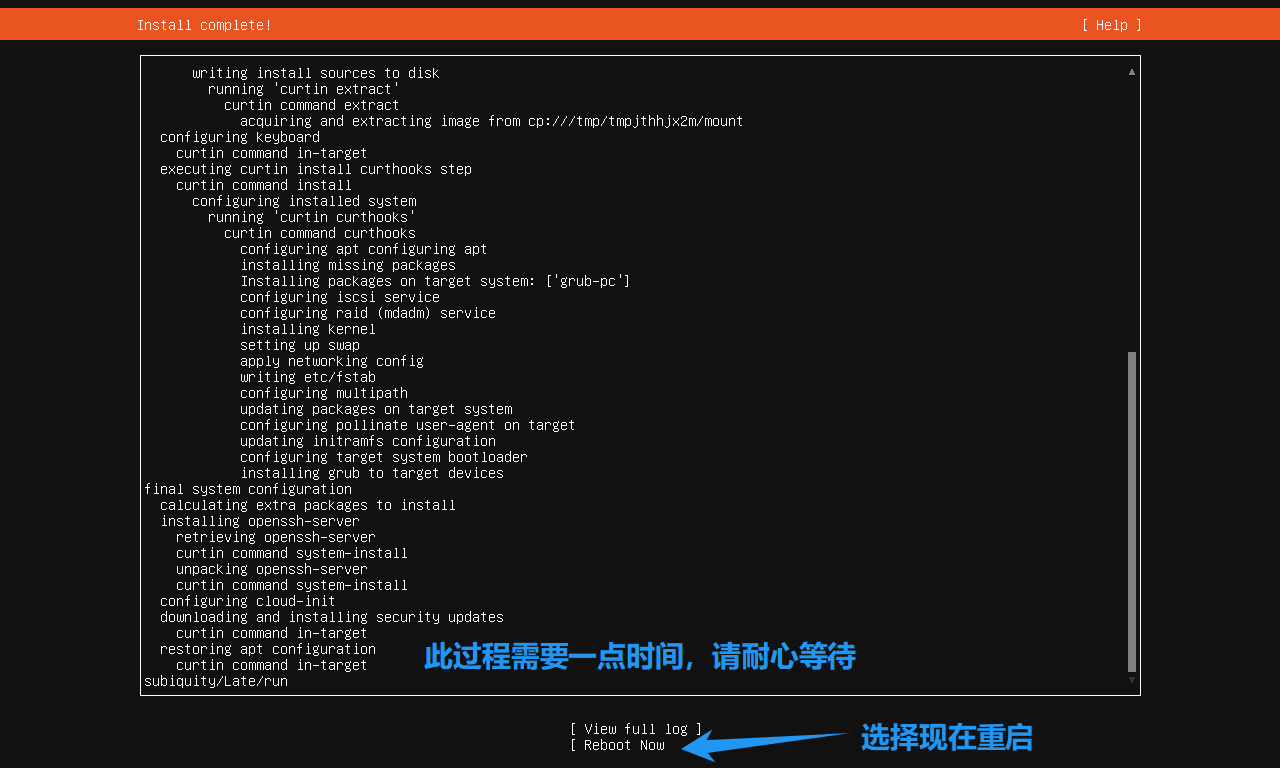
16. 移除安装介质并启动系统
在提示时移除 U 盘或 ISO 文件,防止重复安装。

17. 登陆系统
重启后,使用刚才创建的用户登录。
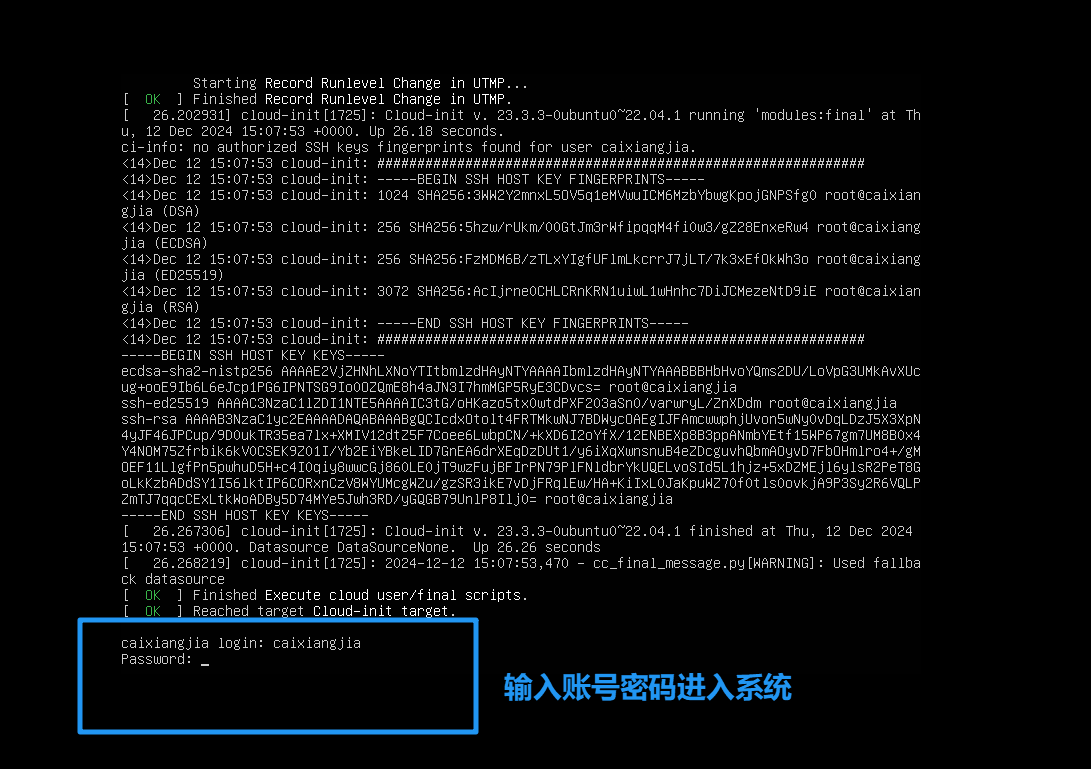



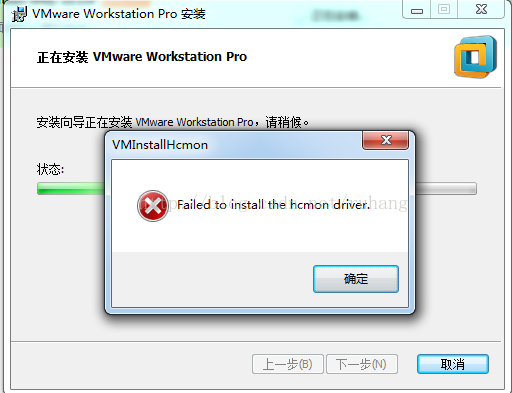

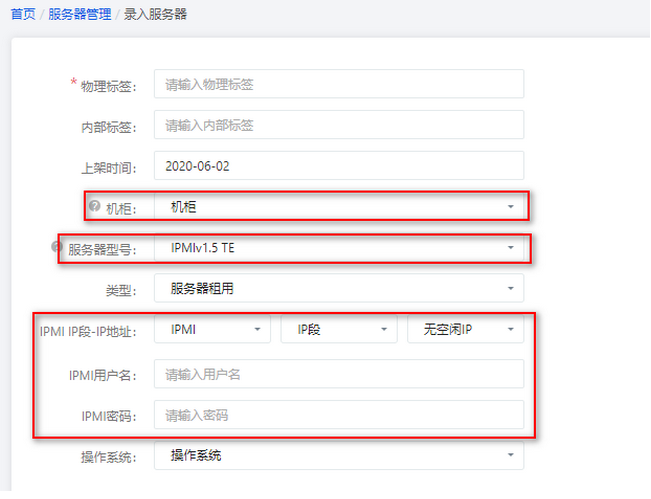
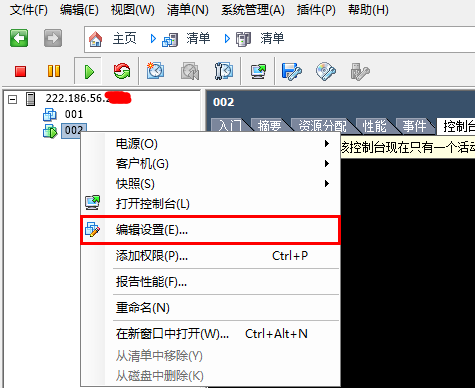
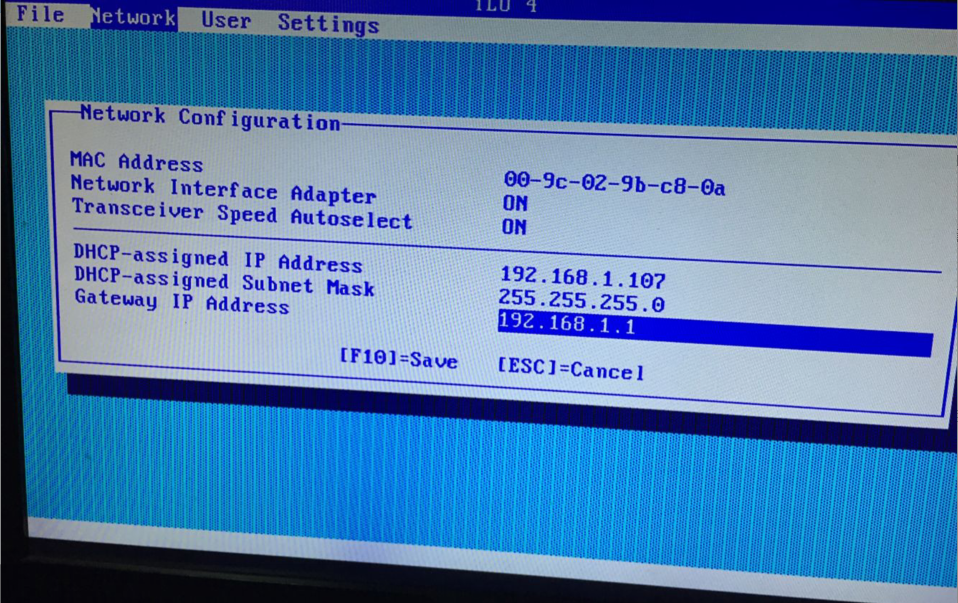


评论列表